 J’utilise OwnCloud dans la branche
J’utilise OwnCloud dans la branche production au quotidien, et je maintiens également quelques installations pour des clients. C’est stable et fiable au quotidien, sans mauvaises surprises, mais la mise à jour n’est pas une opération triviale et nécessite de mettre les mains dans le cambouis. Voici donc mes notes succinctes pour la mise à jour vers la dernière version en date.
Télécharger la nouvelle version :
# cd ~/webapps/owncloud # wget -c https://download.owncloud.com/server/stable/owncloud-10.13.4.tar.bz2
Désactiver les tâches automatiques :
# crontab -u apache -e
# */15 * * * * /usr/bin/php /var/www/slackbox-owncloud/html/occ system:cron
Activer le mode maintenance :
# cd /var/www/slackbox-owncloud/html/ # sudo -u apache php occ maintenance:mode --on Maintenance mode enabled Please also consider to stop the web server on all ownCloud instances
Renommer l’installation existante et installer la mise à jour :
# cd /var/www/slackbox-owncloud/ # mv -v html/ html.bak renamed 'html/' -> 'html.bak' # tar -xjf ~/webapps/owncloud/owncloud-10.13.4.tar.bz2 # mv -v owncloud/ html renamed 'owncloud/' -> 'html'
Copier la configuration existante vers la nouvelle installation :
# cp -av html.bak/config/config.php html/config/ 'html.bak/config/config.php' -> 'html/config/config.php'
Recréer les liens symboliques vers les données et les applications externes :
# cd html # ln -s /var/www/slackbox-owncloud/data/ . # ln -s /var/www/slackbox-owncloud/apps-external/ . # cd ..
Définir des permissions provisoires « à la louche » pour la mise à jour :
# chown -R apache:apache html/
Démarrer la mise à jour :
# sudo -u apache php html/occ upgrade
Voilà ce que l’on obtient dans la console :
Rétablir les permissions normales pour OwnCloud :
# cd ~/bin
# ./instance.sh
Consider backing up the database before you continue when upgrading!
Following parameters used
ocname: html
ocroot: /var/www/slackbox-owncloud
linkroot: /var/www/slackbox-owncloud
htuser: apache
htgroup: apache
rootuser: nobody
Do you want to secure your .htaccess files post installing/upgrade (y/N)? n
Do you want to install a new instance (y/N)? n
Do you want to upgrade an existing installation (y/N)? n
Use links for data and apps-external directories (Y/n)? y
Do you want to chmod/chown these links (y/N)? y
Creating or linking possible missing directories
ln /var/www/slackbox-owncloud/html/data --> /var/www/slackbox-owncloud/data
ln /var/www/slackbox-owncloud/html/apps-external --> /var/www/slackbox-owncloud/apps-external
chmod files and directories excluding data and apps-external directory
chmod data and apps-external directory (linked)
chown files and directories excluding data and apps-external directory
chown apps directory
chown config directory
chown updater directory
chown data and apps-external directories (linked)
chmod occ command to make it executable
SUCCESS
 J’ai surligné en rouge la seule occurrence où je n’ai pas accepté le choix par défaut. Concrètement, j’attribue par là les répertoires
J’ai surligné en rouge la seule occurrence où je n’ai pas accepté le choix par défaut. Concrètement, j’attribue par là les répertoires data et apps-external à l’utilisateur apache et au groupe apache.
À présent, nous pouvons quitter le mode maintenance :
# cd /var/www/slackbox-owncloud/html # sudo -u apache php occ maintenance:mode --off ownCloud is in maintenance mode - no app have been loaded Maintenance mode disabled
Supprimer l’ancienne installation :
# cd /var/www/slackbox-owncloud/ # rm -rf html.bak/
Rétablir les tâches automatiques :
# crontab -u apache -e */15 * * * * /usr/bin/php /var/www/slackbox-owncloud/html/occ system:cron
Ouvrir l’interface web, aller dans Paramètres > Administration > Généraux et vérifier si l’installation a réussi tous les tests d’intégrité :
La rédaction de cette documentation demande du temps et des quantités significatives de café espresso. Vous appréciez ce blog ? Offrez un café au rédacteur en cliquant sur la tasse.
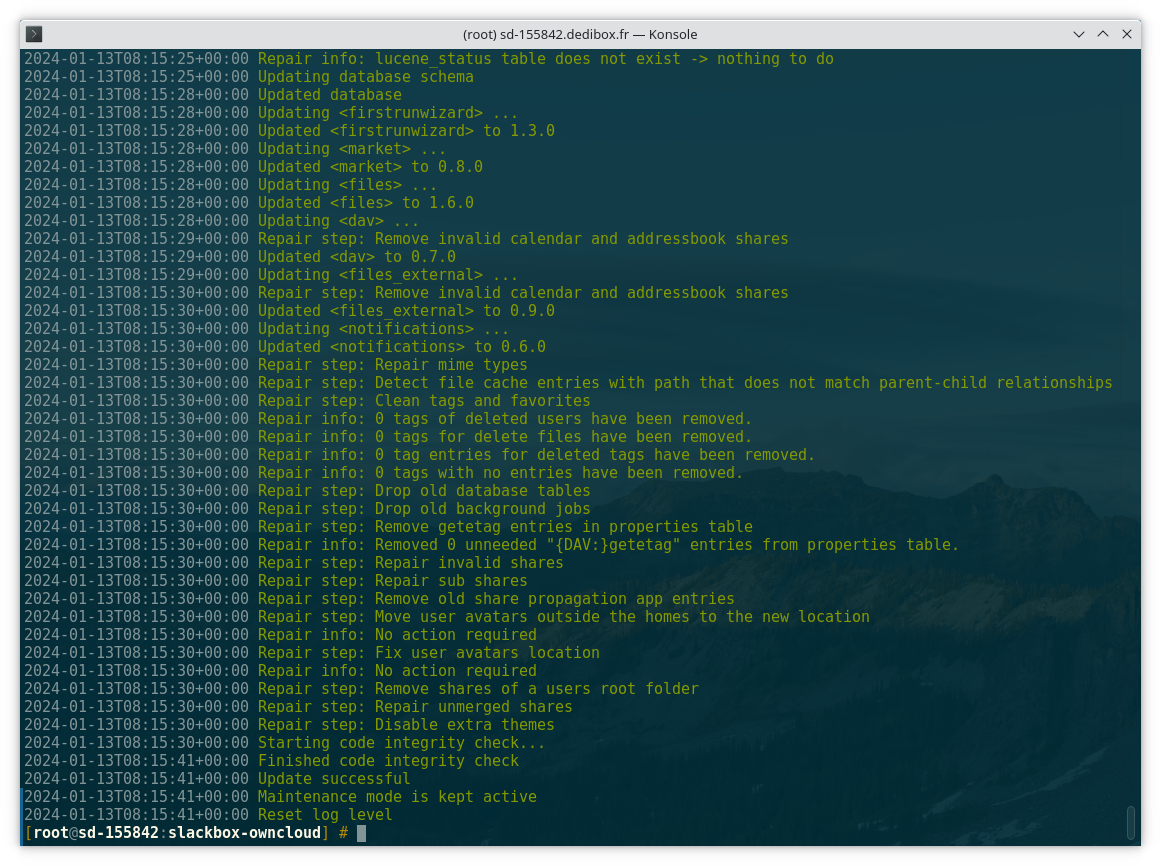
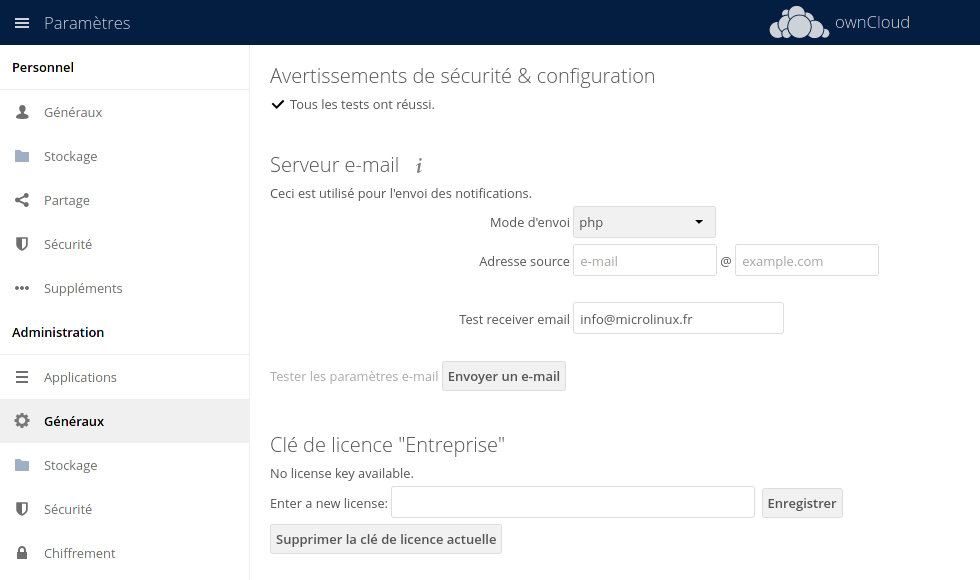



0 commentaire